KontrolPack을 사용하여 네트워크를 통해 컴퓨터 연결/제어

KontrolPack을 사용하여 네트워크의 컴퓨터를 손쉽게 제어하세요. 서로 다른 운영 체제를 사용하는 컴퓨터를 손쉽게 연결하고 관리하세요.
USB 플래시 드라이브를 통해 홈 서버에 Ubuntu Server 21.04를 설치하려고 하지만 어디서부터 시작해야 할지 모르십니까? 우리가 도울 수있어! 이 가이드에서는 USB를 통해 Ubuntu Server 21.04를 설치하는 방법을 정확히 보여줍니다.
Ubuntu 서버를 업데이트해야 합니까? 가이드를 확인하세요.
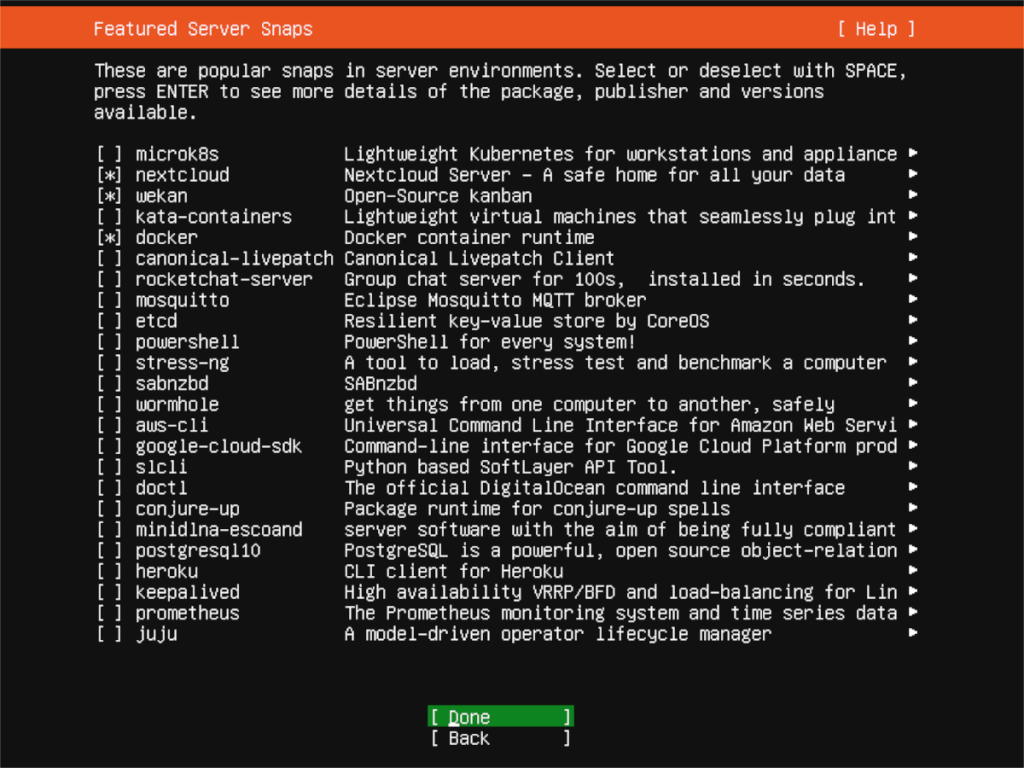
우분투 서버 21.04 다운로드
Ubuntu Server 21.04를 설치하려면 다운로드해야 합니다. 이 운영 체제 릴리스를 다운로드하는 것은 어렵지 않습니다. 그것을 얻으려면 여기 에서 즐겨 사용하는 웹 브라우저에서 이 링크로 이동 하십시오 .
페이지에서 "Download Ubuntu Server" 버튼을 찾아 마우스로 클릭합니다. 그것을 클릭하면 "Get Ubuntu Server" 페이지로 이동하고 다운로드할 세 가지 옵션이 있습니다.
이 가이드에서는 물리적 서버(예: 홈 서버)를 통해 Ubuntu Server를 설치한다고 가정하므로 작동하려면 USB 스틱이 필요합니다. 이를 염두에두고 "옵션 2 - 수동 서버 설치"버튼을 찾아 마우스로 클릭하십시오.
"옵션 2" 버튼을 선택하면 세 번째 페이지로 이동합니다. 이 페이지에는 몇 가지 다운로드 옵션이 표시됩니다. 기본적으로 Ubuntu는 Ubuntu Server 20.04.2를 다운로드할 것을 제안합니다. 이 버전은 장기 지원 버전이며 도움이 되기는 하지만 우리에게 필요한 것은 아닙니다.
'대체 릴리스'까지 아래로 스크롤합니다. 여기에서 Ubuntu Server의 최신 릴리스인 Ubuntu Server 21.04를 찾을 수 있습니다. 이 영역에서 "Download Ubuntu Server 21.04" 버튼을 클릭합니다.
"Download Ubuntu 21.04" 버튼을 선택하면 ISO 파일이 컴퓨터로 다운로드되기 시작합니다. ISO 파일의 크기는 약 1.1GB이므로 몇 분 정도 걸릴 수 있습니다. 다운로드가 완료되면 가이드의 다음 섹션으로 이동합니다.
Ubuntu Server 21.04 USB 만들기
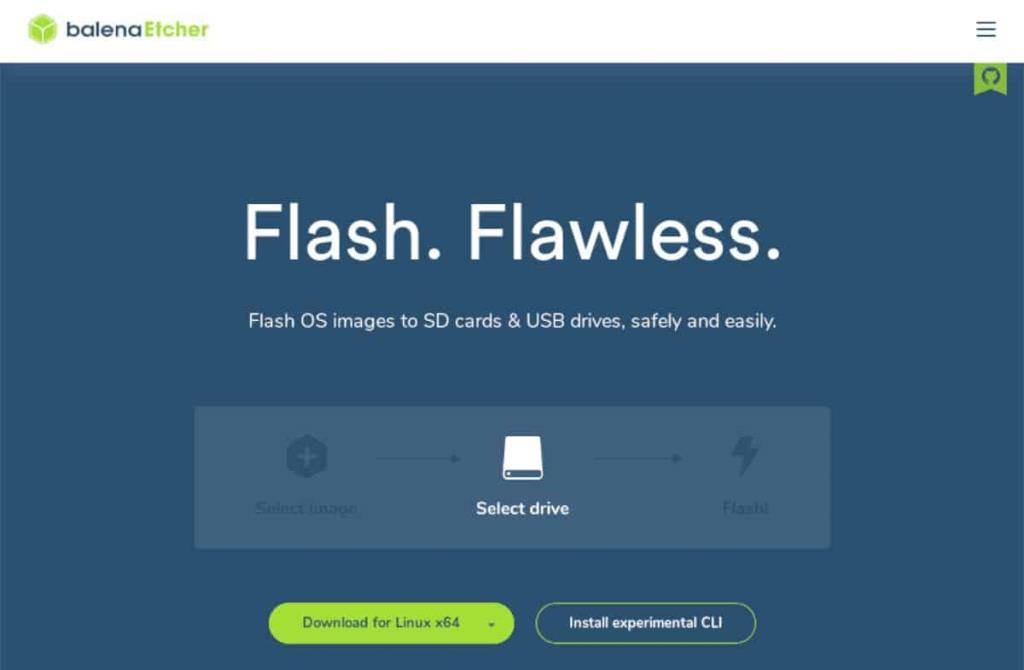
Ubuntu Server 21.04를 설치하려면 부팅 가능한 USB 스틱 을 만들어야 합니다 . 부팅 가능한 USB 스틱을 만드는 방법에는 여러 가지가 있습니다. 그러나 이 가이드에서는 Etcher로 이를 수행하는 방법을 보여줍니다.
왜 에처인가? 크로스 플랫폼입니다. 모든 Mac, Linux 또는 Windows 데스크탑에서 작동합니다. 따라서 Ubuntu Server USB를 만드는 OS에 관계없이 지침은 동일합니다.
시작하려면 Etcher 애플리케이션을 다운로드하여 설치해야 합니다. 그렇게 하려면 Etcher.io 로 이동하여 앱을 다운로드하고 시작하세요. 열리면 아래 지침을 따르십시오.
1단계: 시작하려면 "파일에서 플래시" 버튼을 찾아 마우스로 클릭합니다. 이 버튼을 선택하면 팝업 브라우저가 나타납니다. 팝업 브라우저를 사용하여 Ubuntu Server ISO 파일을 찾아 선택하여 Etcher에 추가합니다.
2단계: "대상 선택" 버튼을 찾습니다. 그런 다음 USB 플래시 드라이브를 USB 포트에 삽입하고 "대상 선택" 메뉴에서 플래시 드라이브를 선택합니다. 그렇게 하면 Etcher는 USB를 기본 플래싱 장치로 사용합니다.
3단계: "Flash!"를 찾으십시오. 버튼을 누르고 마우스로 클릭하십시오. 이 버튼을 선택하면 깜박임 프로세스가 시작됩니다. 시간이 걸릴 수 있습니다. 프로세스가 완료되면 USB를 서버에 연결하고 USB에서 부팅하여 설치 프로세스를 시작합니다.
USB를 통해 Ubuntu Server 21.04 설치
USB를 통해 Ubuntu Server 21.04 설치를 시작하려면 시작 메뉴에서 언어를 선택하십시오. 위쪽 및 아래쪽 화살표 와 Enter 키를 사용하여 언어를 선택할 수 있습니다 .

언어를 선택한 후 키보드 레이아웃을 선택하십시오. 기본적으로 레이아웃을 자동 감지해야 합니다. 그렇지 않은 경우 "레이아웃" 및 "변형" 아래에서 필요에 따라 키보드 레이아웃을 설정합니다.
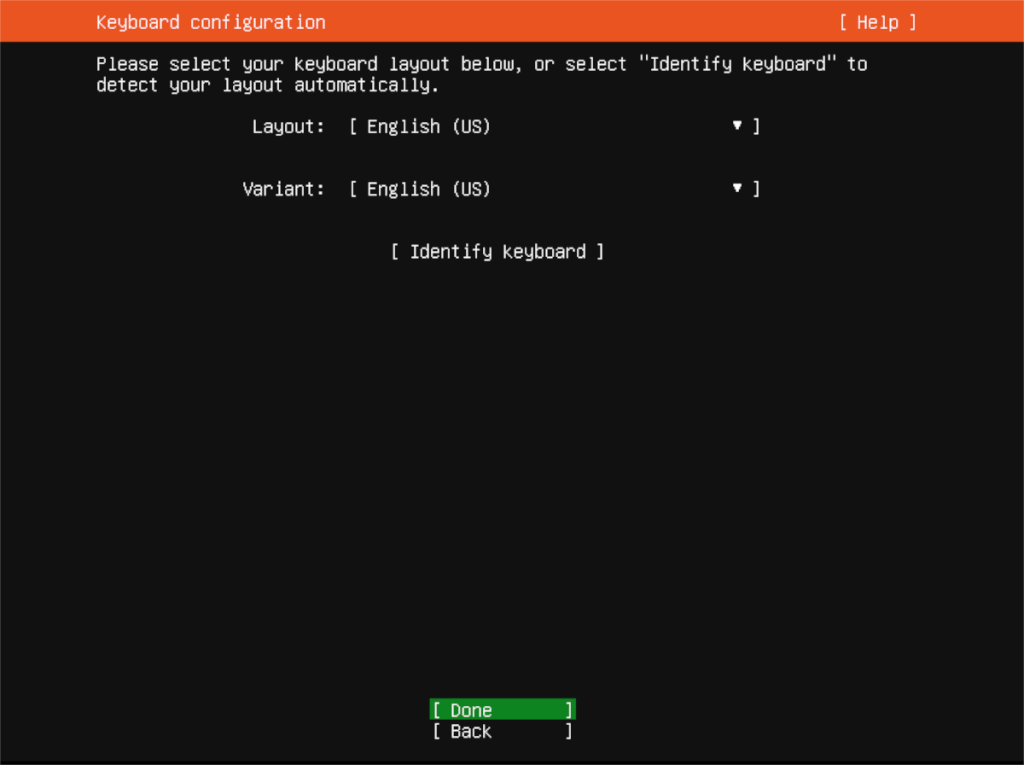
키보드 레이아웃이 구성된 상태에서 네트워크 연결을 구성해야 합니다. 기본적으로 Ubuntu Server(이더넷을 통해 연결된 경우)는 자동 감지합니다. 계속하려면 메뉴에서 "완료"를 선택하십시오. 또는 UI를 사용하여 네트워크 연결을 구성합니다.
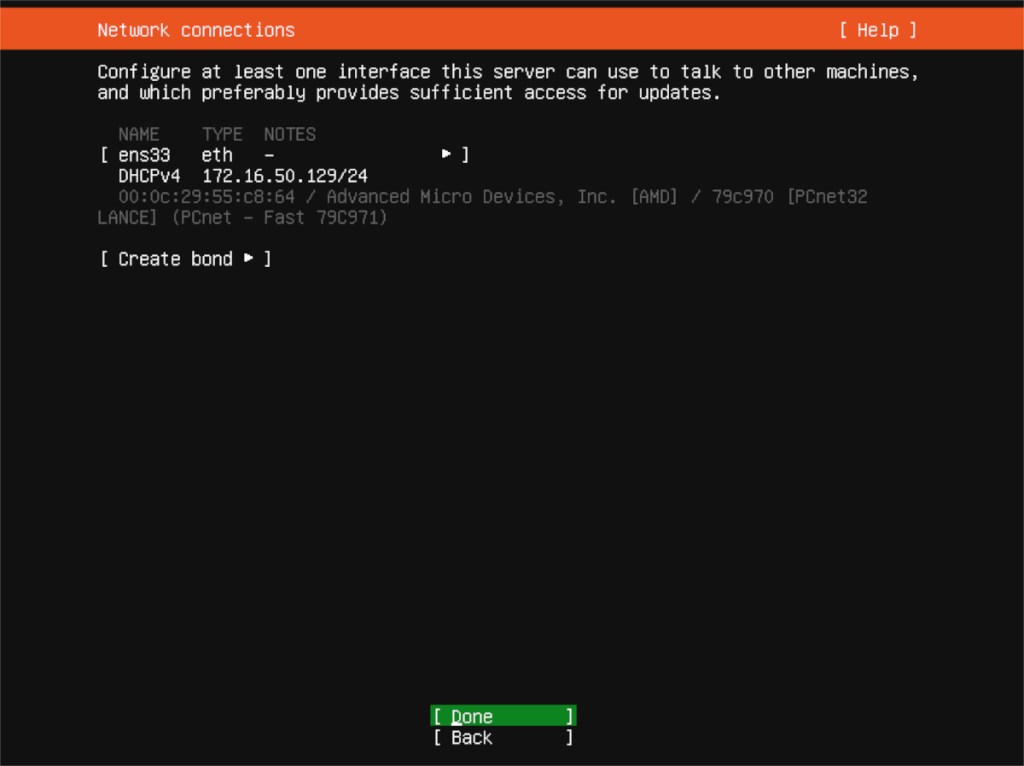
네트워킹 후 Ubuntu Server는 프록시 주소를 구성하도록 요청합니다. 있는 경우 상자에 입력 하고 Enter 키를 눌러 확인합니다. 프록시 주소가 없으면 공백으로 두고 "완료"를 선택하여 계속 진행합니다.
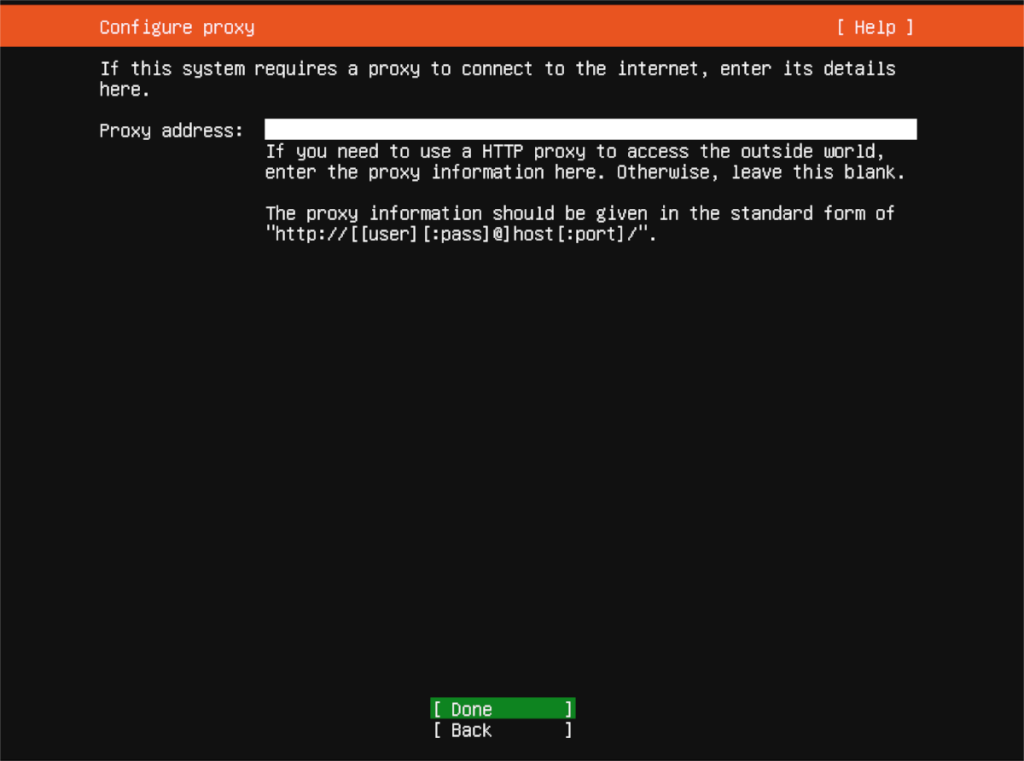
여기에서 Ubuntu Server는 미러 주소를 추가하라는 메시지를 표시합니다. 미러가 실제 위치에 더 가깝기 때문에 이 주소를 사용하면 Ubuntu 패키지를 더 쉽게 설치할 수 있습니다. 제공된 기본 미러를 사용하고 "완료"를 선택합니다. 또는 상자에 직접 지정하십시오.
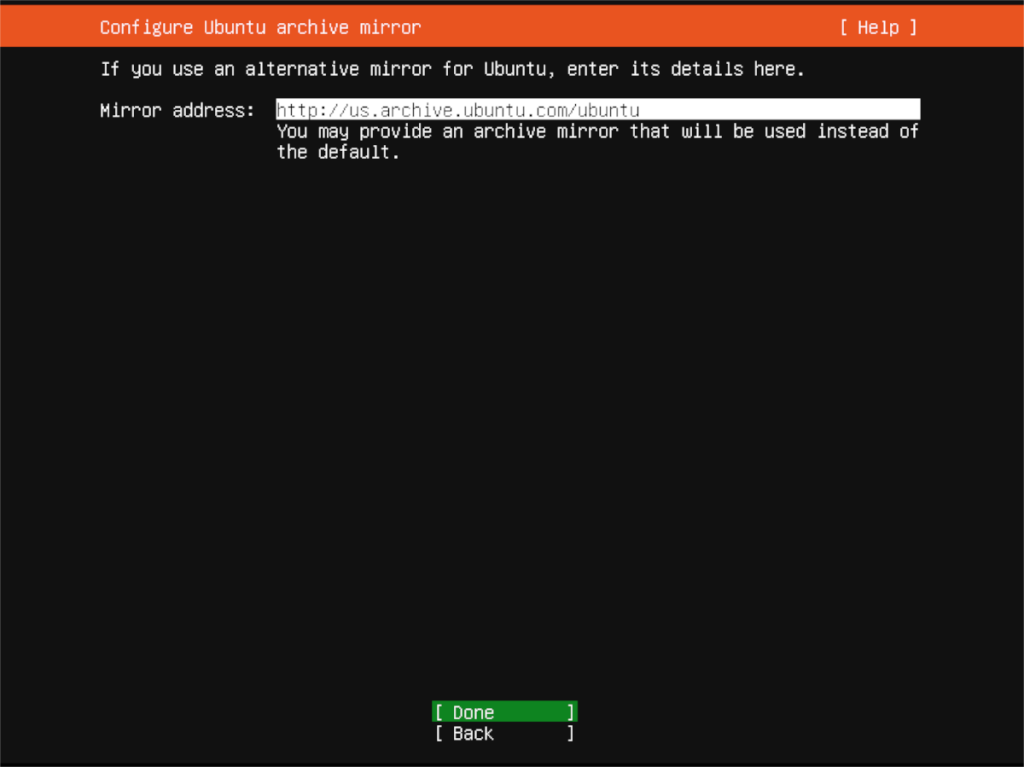
미러가 구성된 상태에서 스토리지 설치 설정을 선택합니다. 기본적으로 Ubuntu Server는 감지한 하드 드라이브(일반적으로 /dev/sda)를 지웁니다. 그대로 두거나 UI를 사용하여 UI를 사용하여 Ubuntu Server를 설치할 하드 드라이브를 선택합니다. 완료되면 "완료"를 선택하여 계속하십시오.
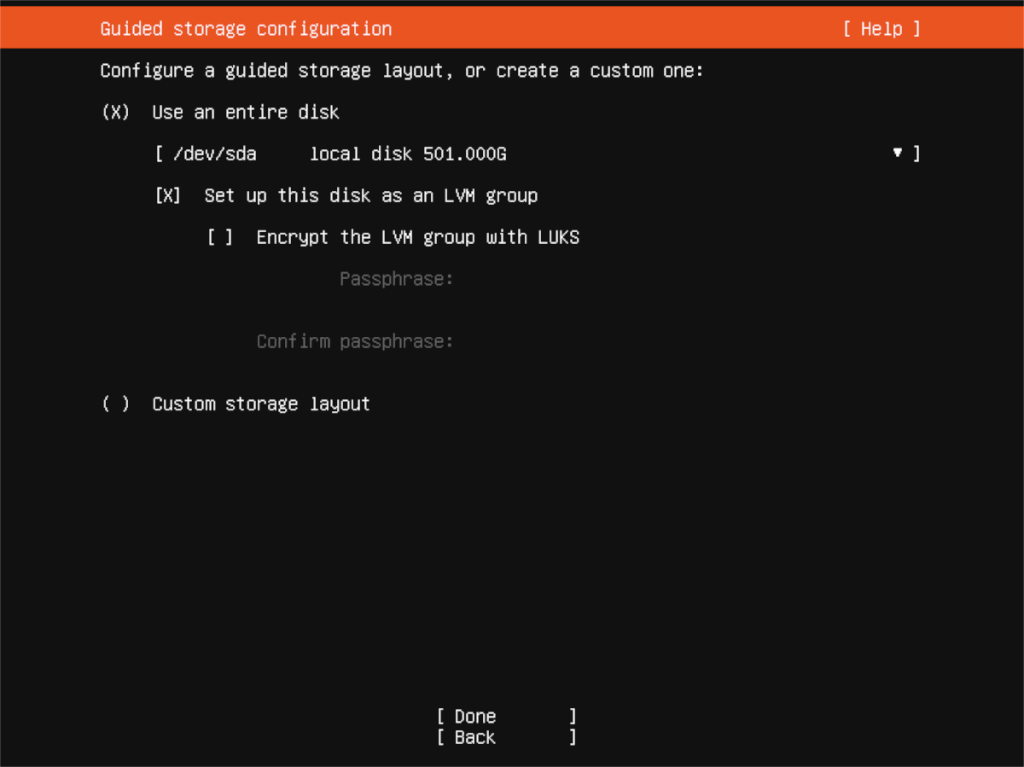
디스크 설정을 선택하면 Ubuntu가 파일 시스템 요약을 수행합니다. 그것을 읽은 다음 계속하려면 "완료" 버튼을 선택하십시오. 그런 다음 이름, 서버 이름, 사용자 이름 및 암호 정보를 입력해야 합니다.
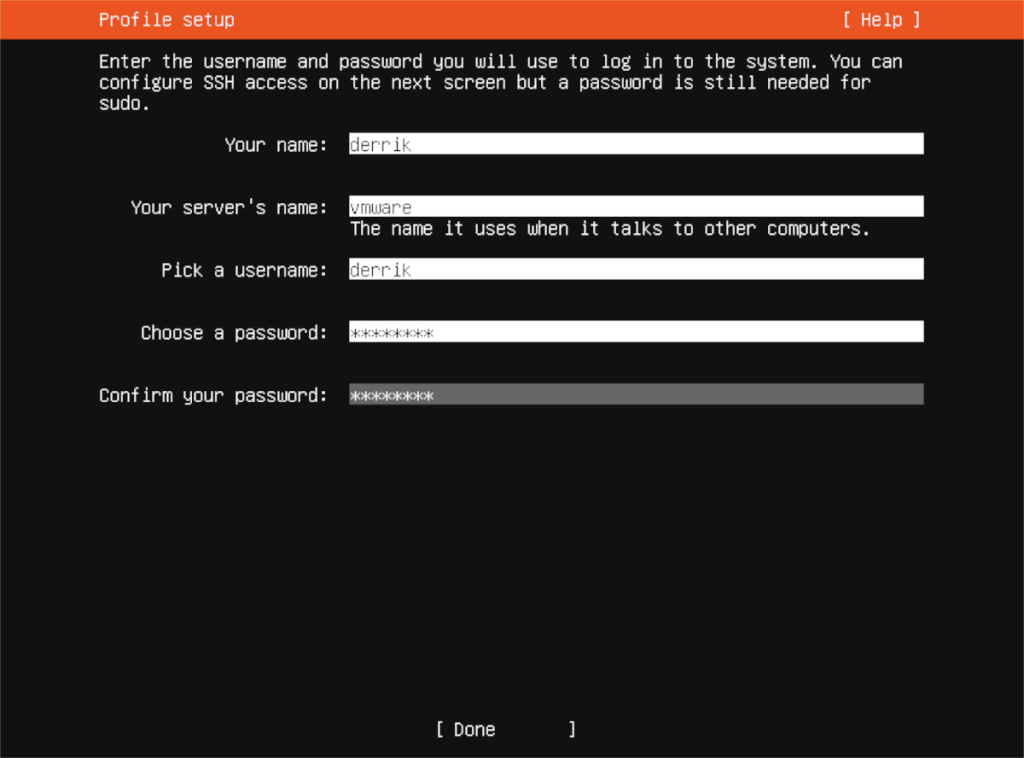
사용자 이름을 입력한 후 설치할 서버 스냅을 선택할 수 있습니다. 이를 얻으려면 위쪽 또는 아래쪽 화살표 키로 선택하고 스페이스 바로 선택 합니다. 모든 앱을 선택했으면 "완료"를 선택합니다.

모든 스냅을 선택하면 Ubuntu Server가 서버에 설치됩니다. 앉아서 기다리세요. 설치가 완료되면 서버를 재부팅합니다.
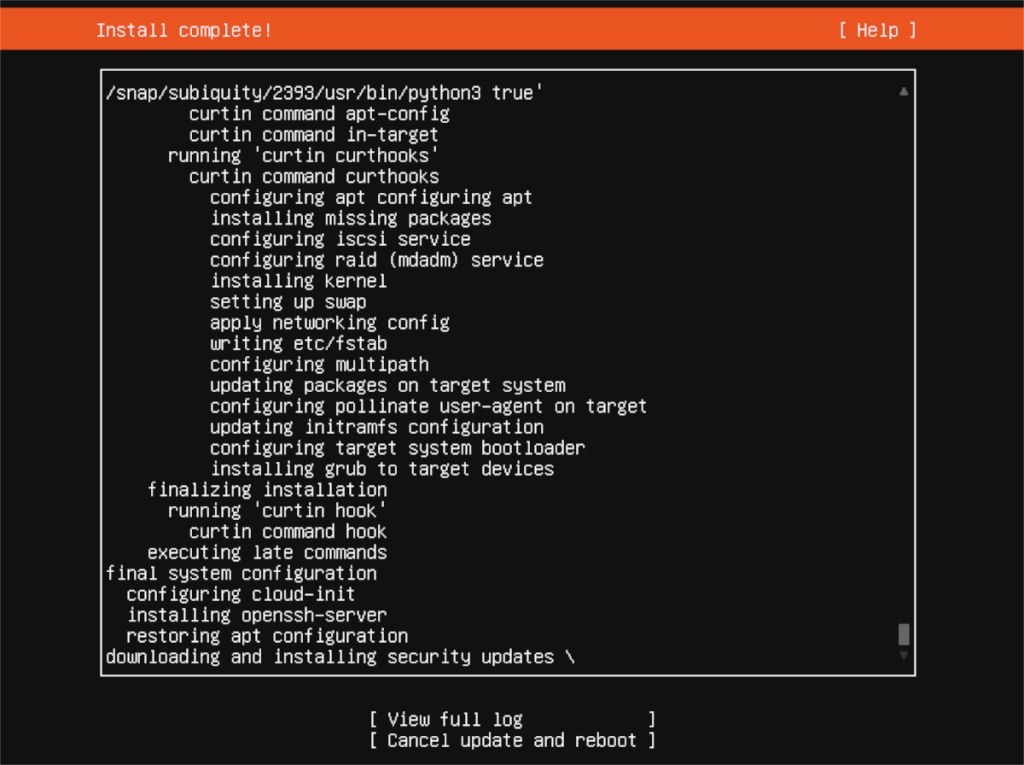
KontrolPack을 사용하여 네트워크의 컴퓨터를 손쉽게 제어하세요. 서로 다른 운영 체제를 사용하는 컴퓨터를 손쉽게 연결하고 관리하세요.
반복되는 작업을 자동으로 수행하고 싶으신가요? 버튼을 여러 번 수동으로 클릭하는 대신, 앱이 자동으로 실행되도록 하면 더 좋지 않을까요?
iDownloade는 BBC iPlayer 서비스에서 DRM 없는 콘텐츠를 다운로드할 수 있는 크로스 플랫폼 도구입니다. 두 영상 모두 .mov 형식으로 다운로드할 수 있습니다.
우리는 Outlook 2010의 기능을 매우 자세히 다루었지만 2010년 6월 이전에는 출시되지 않으므로 Thunderbird 3를 살펴볼 시간입니다.
누구나 가끔은 휴식이 필요합니다. 흥미로운 게임을 찾고 있다면 Flight Gear를 한번 플레이해 보세요. 무료 멀티 플랫폼 오픈소스 게임입니다.
MP3 Diags는 음악 오디오 컬렉션의 문제를 해결하는 최고의 도구입니다. MP3 파일에 태그를 지정하고, 누락된 앨범 커버 아트를 추가하고, VBR을 수정할 수 있습니다.
Google Wave와 마찬가지로 Google Voice는 전 세계적으로 큰 화제를 불러일으켰습니다. Google은 우리의 소통 방식을 바꾸는 것을 목표로 하고 있으며,
Flickr 사용자가 사진을 고화질로 다운로드할 수 있는 도구는 많지만, Flickr Favorites를 다운로드할 수 있는 방법이 있을까요? 최근에
샘플링이란 무엇입니까? 위키피디아에 따르면 "음반의 일부 또는 샘플을 가져와 악기나 기타 도구로 재사용하는 행위입니다.
Google 사이트는 사용자가 Google 서버에 웹사이트를 호스팅할 수 있도록 하는 Google의 서비스입니다. 하지만 한 가지 문제가 있습니다. 백업 기능이 내장되어 있지 않다는 것입니다.



![FlightGear 비행 시뮬레이터를 무료로 다운로드하세요 [재밌게 즐기세요] FlightGear 비행 시뮬레이터를 무료로 다운로드하세요 [재밌게 즐기세요]](https://tips.webtech360.com/resources8/r252/image-7634-0829093738400.jpg)




